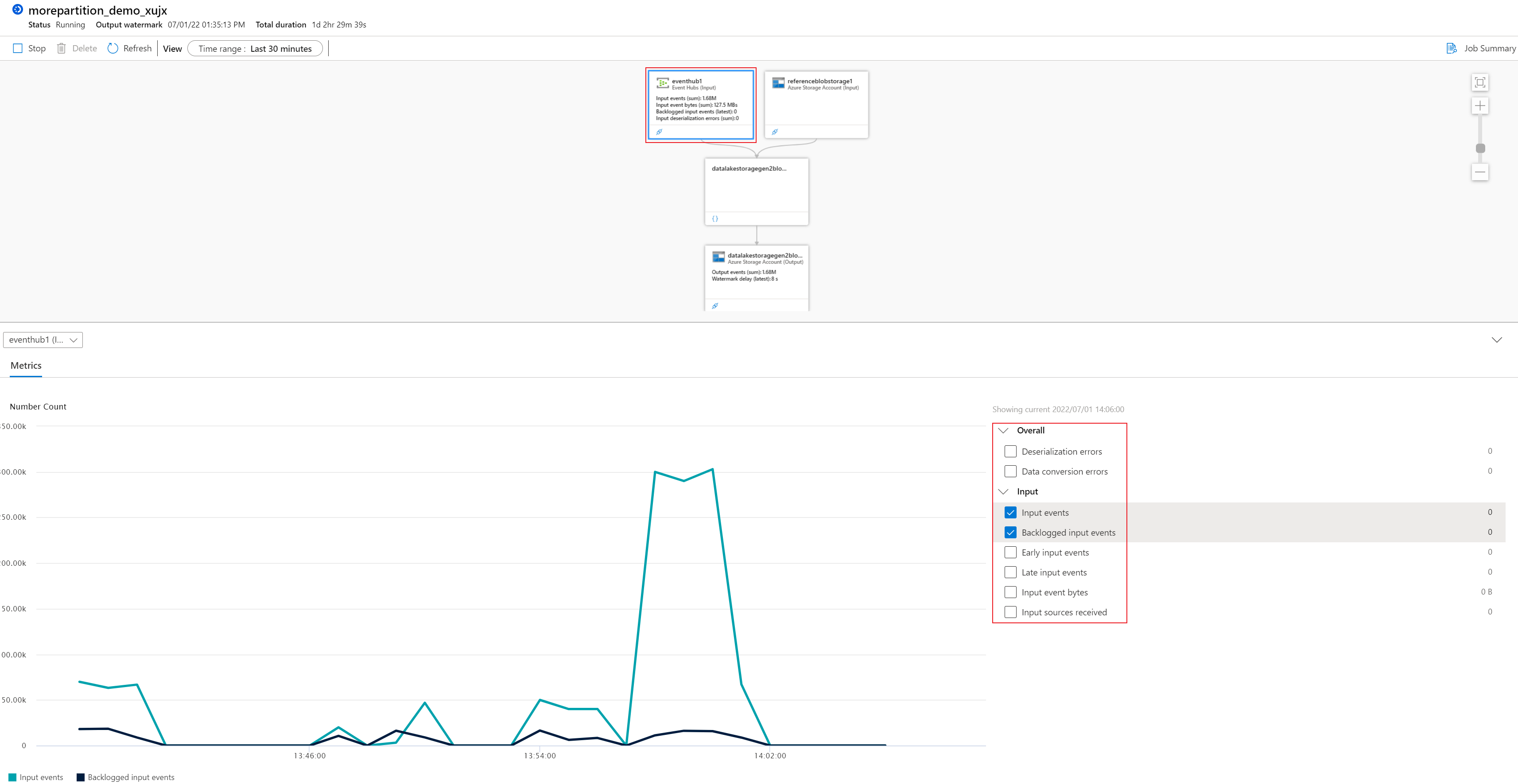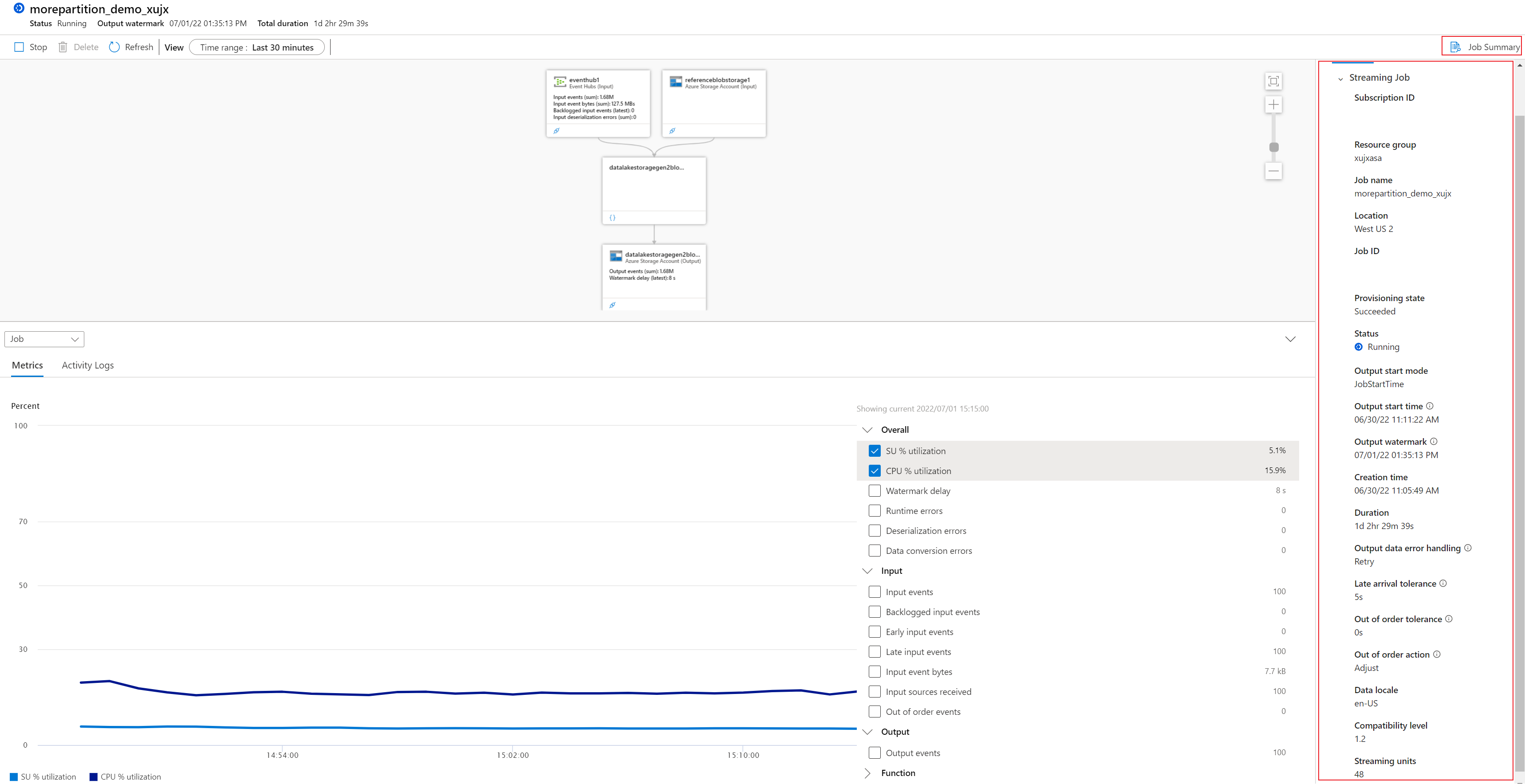Azure Portal의 논리적 작업 다이어그램(미리 보기)을 사용하여 디버깅
Azure Portal의 작업 다이어그램(물리적 다이어그램 및 논리적 다이어그램)을 사용하면 입력 원본, 출력 대상 및 메트릭을 사용하여 작업의 쿼리 단계를 시각화할 수 있습니다. 작업 다이어그램을 사용하여 각 단계의 메트릭을 검사하면 문제를 해결할 때 문제의 원인을 더 빠르게 식별할 수 있습니다.
이 문서에서는 논리적 작업 다이어그램을 사용하여 Azure Portal에서 작업을 분석하고 문제를 해결하는 방법을 설명합니다.
논리적 작업 다이어그램은 VS Code용 Stream Analytics 확장에서도 사용할 수 있습니다. 디바이스에서 로컬로 실행되는 작업을 디버그할 때 유사한 함수에 더 많은 메트릭을 제공합니다. 자세한 내용은 작업 다이어그램을 사용하여 로컬로 Azure Stream Analytics 쿼리 디버그를 참조하세요.
논리작 작업 다이어그램 사용
Azure Portal에서 Stream Analytics 작업을 찾아 선택합니다. 그런 다음, 개발자 도구에서 작업 다이어그램(미리 보기)을 선택합니다.
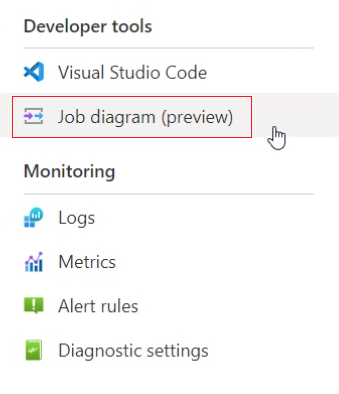
워터마크 지연, 입력 이벤트, 출력 이벤트 및 백로그된 입력 이벤트와 같은 작업 수준 기본 메트릭은 최근 30분 동안 차트 섹션에 표시됩니다. 왼쪽 창에서 다른 메트릭을 선택하여 차트의 다른 메트릭을 시각화할 수 있습니다.
다이어그램 섹션에서 노드 중 하나를 선택하면 선택한 노드의 속성에 따라 차트 섹션의 메트릭 데이터 및 메트릭 옵션이 필터링됩니다. 예를 들어 입력 노드를 선택하면 입력 노드 관련 메트릭 및 해당 옵션만 표시됩니다.
해당 쿼리 단계를 매핑하는 쿼리 스크립트 조각을 보려면 아래에 표시된 쿼리 단계 노드에서 '{}' 아이콘을 선택합니다.
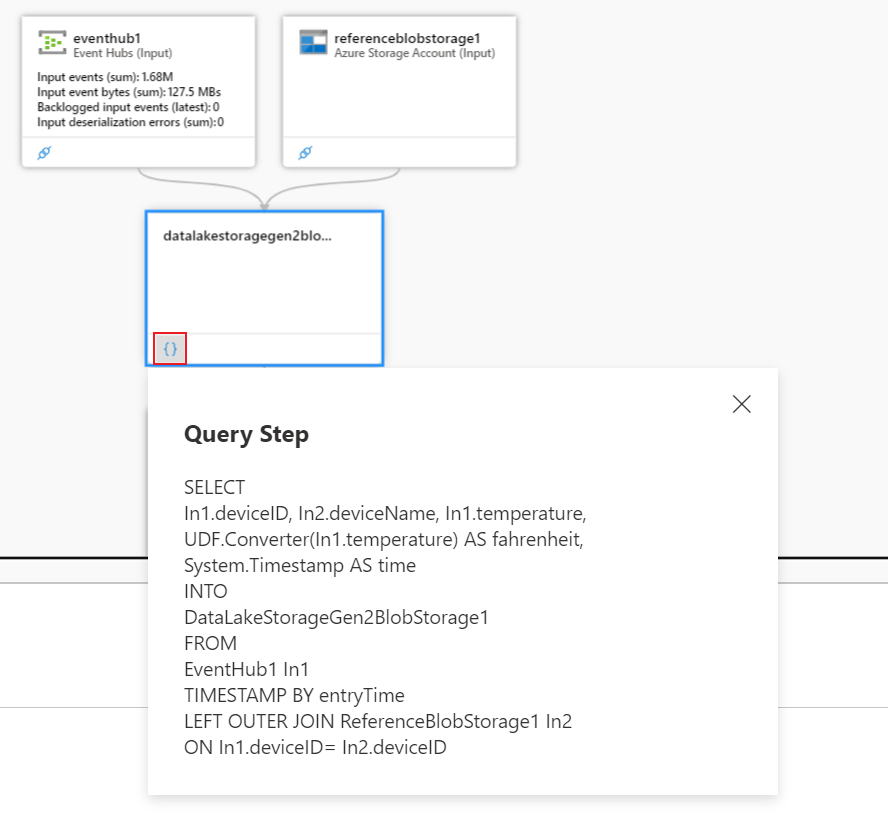
작업 개요 정보 요약을 보려면 오른쪽에 있는 작업 요약 단추를 선택합니다.
메뉴 섹션의 작업 동작도 제공합니다. 이를 사용하여 작업을 중지(중지 단추)하고, 메트릭 데이터 새로 고치(새로 고침 단추)고, 메트릭 시간 범위(시간 범위)를 변경할 수 있습니다.
메트릭 관련 문제 해결
작업의 메트릭은 작업 상태에 대한 많은 인사이트를 제공합니다. 작업 수준 또는 단계 수준의 차트 섹션에서 작업 다이어그램을 통해 이러한 메트릭을 볼 수 있습니다. Stream Analytics 작업 메트릭 정의에 대해 알아보려면 Azure Stream Analytics 작업 메트릭을 참조하세요. 작업 다이어그램은 이러한 메트릭을 쿼리 단계(다이어그램)에 통합합니다. 이러한 메트릭을 단계 내에서 사용하여 작업을 모니터링하고 분석할 수 있습니다.
작업이 계산 리소스에서 잘 실행되고 있나요?
- SU(메모리) % 사용률은 작업에서 사용하는 메모리의 백분율입니다. SU(메모리) % 사용률이 지속적으로 80%를 초과하면 작업이 할당된 최대 메모리에 근접하고 있음을 나타냅니다.
- CPU % 사용률은 작업에서 사용하는 CPU의 백분율입니다. 이 메트릭에 대해 간헐적으로 급증할 수 있습니다. 따라서 평균 백분율 데이터를 확인하는 경우가 많습니다. CPU 사용률이 높으면 백로그된 입력 이벤트 수 또는 워터마크 지연이 동시에 증가하는 경우 CPU 병목 현상이 발생할 수 있음을 나타냅니다.
얼마나 많은 데이터를 읽습니까?
입력 데이터 관련 메트릭은 차트 섹션의 입력 범주에서 볼 수 있습니다. 입력 단계에서 사용할 수 있습니다.
- 입력 이벤트는 읽은 데이터 이벤트의 수입니다.
- 입력 이벤트 바이트는 읽은 이벤트 바이트 수입니다. 입력 소스로 전송되는 이벤트의 유효성을 검사하는 데 사용할 수 있습니다.
- 받은 입력 원본은 작업에서 읽은 메시지 수입니다.
데이터 처리에 오류가 있나요?
- 역직렬화 오류는 역직렬화할 수 없는 입력 이벤트의 수입니다.
- 데이터 변환 오류는 예상되는 출력 스키마로 변환할 수 없는 출력 이벤트의 수입니다.
- 런타임 오류는 쿼리 처리와 관련된 총 오류 수입니다(이벤트 수집 또는 결과 출력 중에 발견된 오류 제외).
삭제되거나 조정되는 순서가 잘못된 이벤트가 있나요?
- 순서가 잘못된 이벤트는 이벤트 순서 지정 정책에 따라 삭제되거나 조정된 타임스탬프가 지정된 순서가 정해지지 않은 수신 이벤트의 수입니다. 이는 Azure Portal의 이벤트 순서 섹션 아래에 "순서가 잘못된 이벤트" 설정 구성에 의해 영향을 받을 수 있습니다.
작업이 입력 데이터 스트림 처리에서 뒤처지고 있나요?
- 백로그된 입력 이벤트는 처리해야 하는 입력의 메시지 수를 알려줍니다. 이 숫자가 지속적으로 0보다 크면 작업이 데이터가 들어오는 속도만큼 빠르게 데이터를 처리할 수 없다는 의미입니다. 이 경우 스트리밍 단위 수를 늘리거나 작업을 병렬 처리할 수 있도록 해야 합니다. 자세한 내용은 쿼리 병렬화 페이지에서 볼 수 있습니다.
도움말 보기
추가 지원을 받으려면 Azure Stream Analytics에 대한 Microsoft Q&A 질문 페이지를 사용해 보세요.